Ett Apache-makro har ett namn, några variabler och rader med Apache-konfigurationskoder. När du vill använda makrot kallar du det med makronamnet, skickar värdena för varje variabel, variablerna ersätts med värdet i makrot och sedan expanderar makrot. Det gör konfigurationen super enkel och modulär.
I den här artikeln ska jag visa dig hur du använder makro för att hantera Apache 2 VirtualHost. Så, låt oss komma igång.
VirtualHost-inställning:
I den här artikeln ska jag implementera VirtualHost-konfigurationen som visas i fig 1 med makro. Jag kommer att ha 3 användare guppa, alice och Linda. guppa kommer att vara värd för sin webbplats www.exempel1.com på Apache-servern med IP-adressen 192.168.21.166. På samma sätt alice och Linda kommer att vara värd för deras webbplatser www.exempel2.com och www.exempel3.com respektive på samma Apache-server.

Fig 1: Namnbaserad VirtualHost i Apache 2
Den här artikeln är en förlängning av artikeln jag har skrivit om konfigurering av Apache VirtualHost på Ubuntu 18.04 LTS som du kan läsa på Så här konfigurerar du Apache VirtualHost på Ubuntu 18.04 LTS (länk den artikeln här).
Krav:
Om du är ny i Apache 2-konfigurationen och vill lära dig allt steg för steg, vänligen läs min artikel Så här konfigurerar du Apache VirtualHost på Ubuntu 18.04 LTS (länk den artikeln här) först. Från den här artikeln måste du följa avsnitten enligt nedan:
- Installerar Apache 2 webbserver
- Konfigurera DNS
- Katalogstrukturer
- Skapa användare
När du har följt dessa avsnitt från referensartikeln kan du fortsätta med nästa avsnitt i den här artikeln.
Aktivera Apache 2 mod_macro-modul:
Som standard, mod_macro modulen är inte aktiverad på Apache 2-webbservern på Ubuntu 18.04 LTS. Men modulen är där och du kan enkelt aktivera den med a2enmod kommando.
Att möjliggöra mod_macro modul, kör följande kommando:
$ sudo a2enmod makromod_macro bör aktiveras.

Skapa ett makro för VirtualHost:
Standardkatalogen där du ska lägga dina makrofiler på Ubuntu 18.04 LTS är / etc / apache2 / conf-tillgängligt /.
Navigera först till katalogen / etc / apache2 / conf-tillgängligt / som följer:

Skapa nu en ny makrofil vhost-makro.konf med följande kommando:

En textredigerare bör öppnas.

Skriv nu in följande rader:
ServerName $ -domän
ServerAlias www.$ domän
DocumentRoot "/ www / $ domain / www / public_html"
Alternativ -FöljSymLinks + MultiViews + Index
AllowOverride all
Kräv alla beviljade
ErrorLog "/ www / $ domain / www / logs / error.logga"
CustomLog "/ www / $ domain / www / logs / access.log "kombinerad
Slutligen ser makrot ut som följer. Spara nu filen genom att trycka på
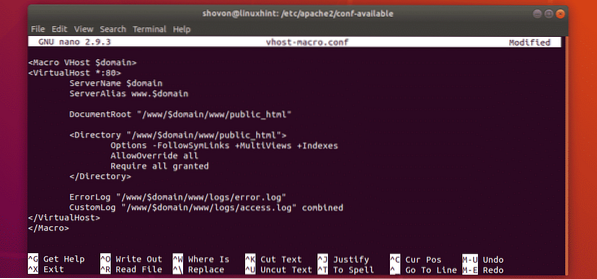
Använda makro för varje VirtualHost:
I den tidigare artikeln skapade jag VirtualHost-konfigurationsfiler för guppa (www.exempel1.com.conf), alice (www.exempel2.com.conf) och Linda (www.exempel3.com.conf).
Nu är det dags att ersätta det med makro.
Navigera först till standardkatalogen för Apache 2-webbplatser / etc / apache2 / platser-tillgängliga som följer:

Så öppna VirtualHost-konfigurationsfilen för guppa (www.exempel1.com.conf) enligt följande:
$ sudo nano www.exempel1.com.konf
Det är många rader. Ta bort alla dessa rader. Vi behöver inte dem längre.

Lägg bara till följande rad och spara filen genom att trycka på
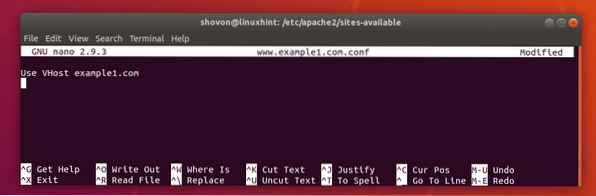
Gör nu samma sak för alice (www.exempel2.com.conf).
$ sudo nano www.exempel2.com.konf
Ta bort alla rader, skriv in följande rad och spara filen.
Använd VHost exempel2.com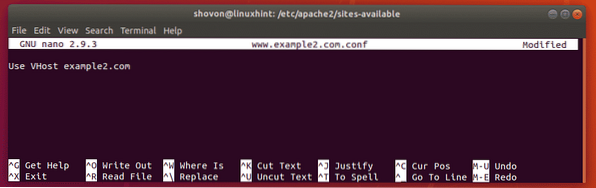
Återigen, gör samma sak för Linda (www.exempel3.com.conf).
$ sudo nano www.exempel3.com.konf
Ta bort alla rader, skriv in följande rad och spara filen.
Använd VHost exempel3.comAktivera makro:
Nu måste du aktivera makrot vhost-makro.konf som du precis skapat.
För att göra det, kör följande kommando:
$ sudo a2enconf vhost-macroMakroen vhost-makro är aktiverat.

Starta nu om Apache 2-tjänsten enligt följande:
$ sudo systemctl starta om apache2
Testa makrobaserade VirtualHosts:
Försök nu komma åt webbplatserna www.exempel1.com, www.exempel2.com, www.exempel3.com.
Som du kan se fungerar alla dessa webbplatser som förväntat.
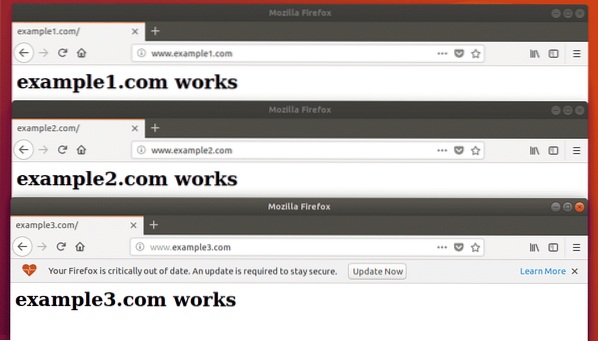
Såg du hur makron gör skillnad? Tidigare var vi tvungna att lägga många rader med koder i VirtualHost-konfigurationsfilen. Men nu räcker det bara med en kodrad för att konfigurera en VirtualHost. Det gör det enkelt att konfigurera VirtualHost.
Så det är så du använder Apache 2-makron för att helt enkelt konfigurera VirtualHost på Ubuntu 18.04 LTS. Tack för att du läste den här artikeln.
 Phenquestions
Phenquestions


